本文章以機器翻譯產生。
日曆視圖
BF
注意: 您在日曆視圖中一次只能查看一個用戶的日曆。
日曆視圖 是一個有助於跟蹤您的活動、保持銷售進展並確保您獲得那些至關重要的勝利的工具。
在哪裡找到它
要打開您的日曆視圖,請前往您的 活動 並點擊 日曆 按鈕。
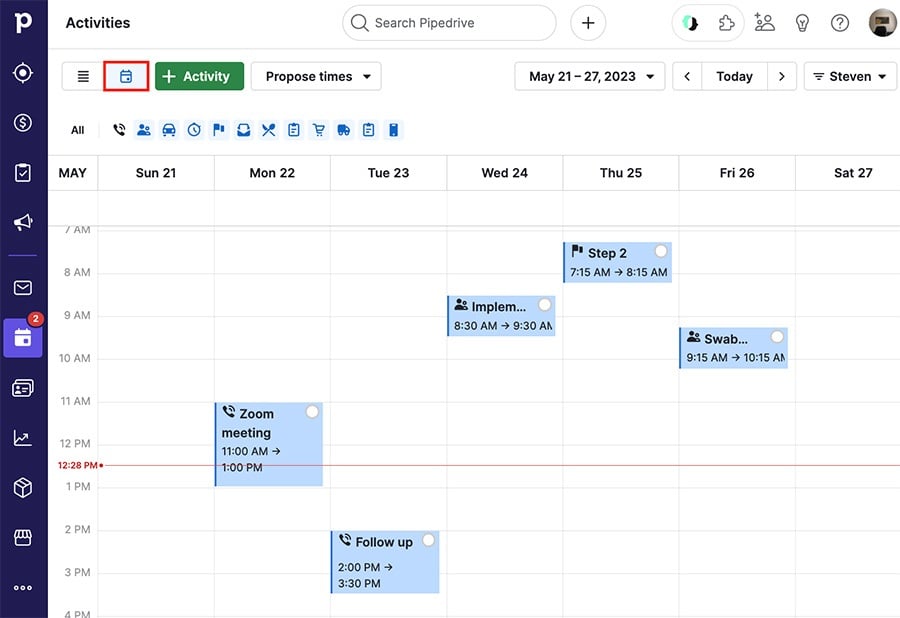
您可以以日曆格式查看您的預定活動,並與其預定的日期和時間對齊。
新增活動
要將活動添加到您的日曆視圖中,將光標懸停在任何日期列的頂部,然後選擇“點擊以添加。”
或者,您可以單擊日曆上您想要安排活動的位置。
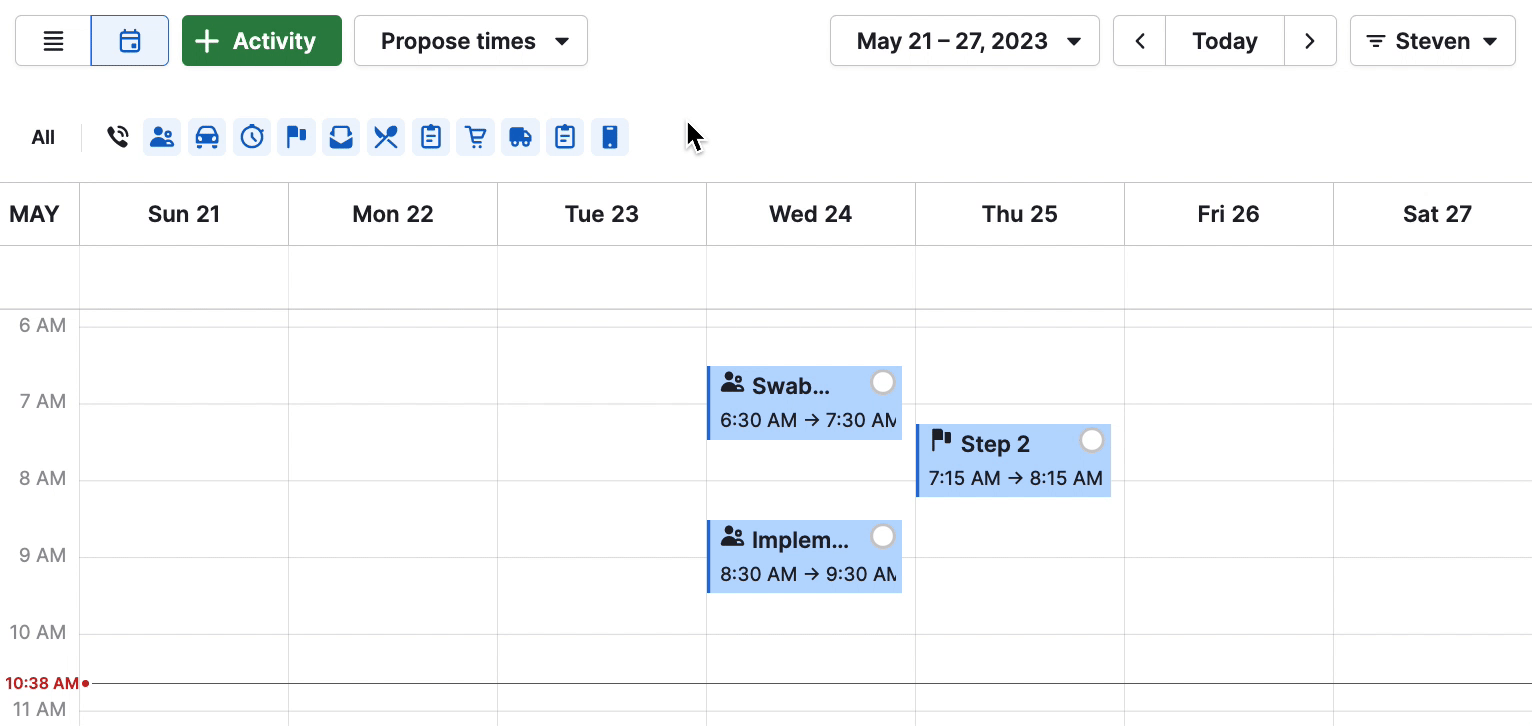
左上角的“+ 活動”按鈕也可以用來添加新活動。
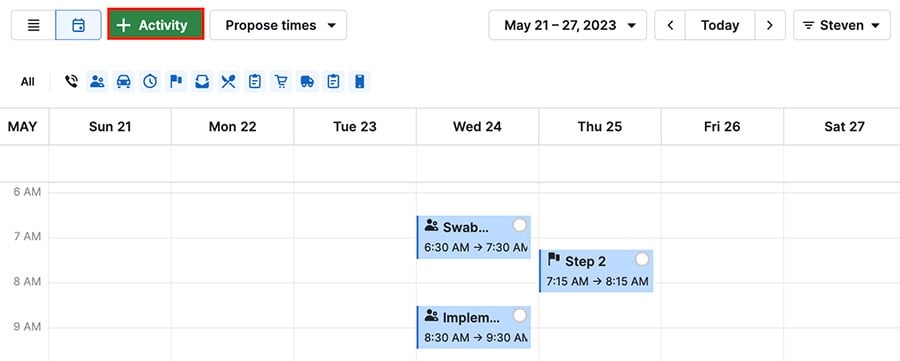
編輯活動
點擊日曆視圖中的活動以打開顯示其基本信息的窗口。
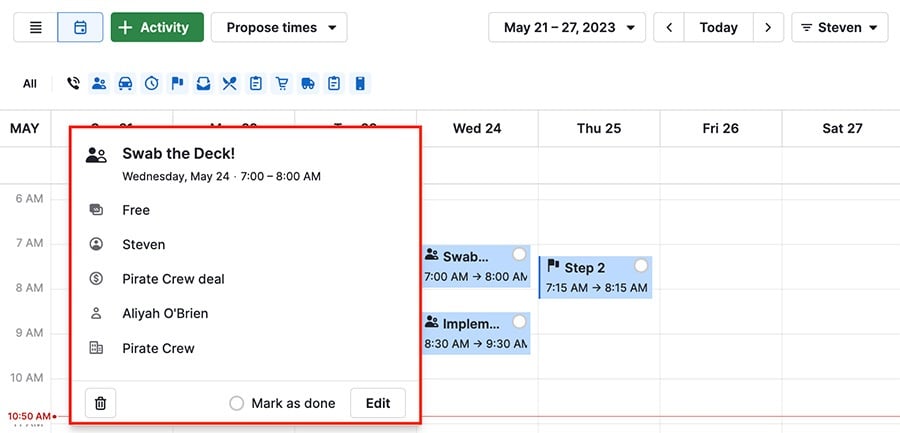
您可以編輯活動,標記為完成,或點擊垃圾桶圖標以刪除它。
您還可以通過拖放活動到所需的日期和時間來更改活動的截止日期和時間。
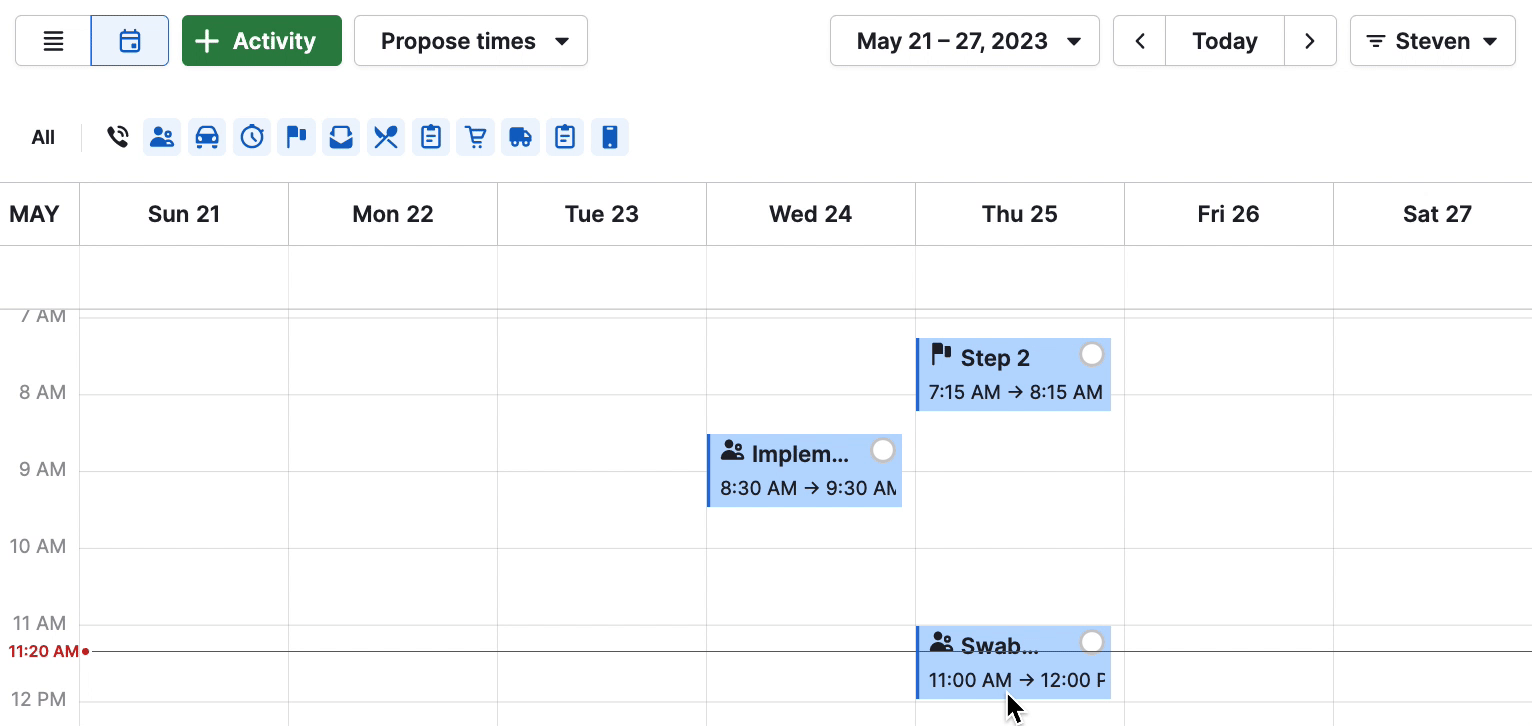
日曆視圖中的篩選
您可以在日曆視圖中使用幾個篩選選項。
日期篩選
您可以使用下拉選單或側邊選擇工具來選擇日曆中顯示的週。
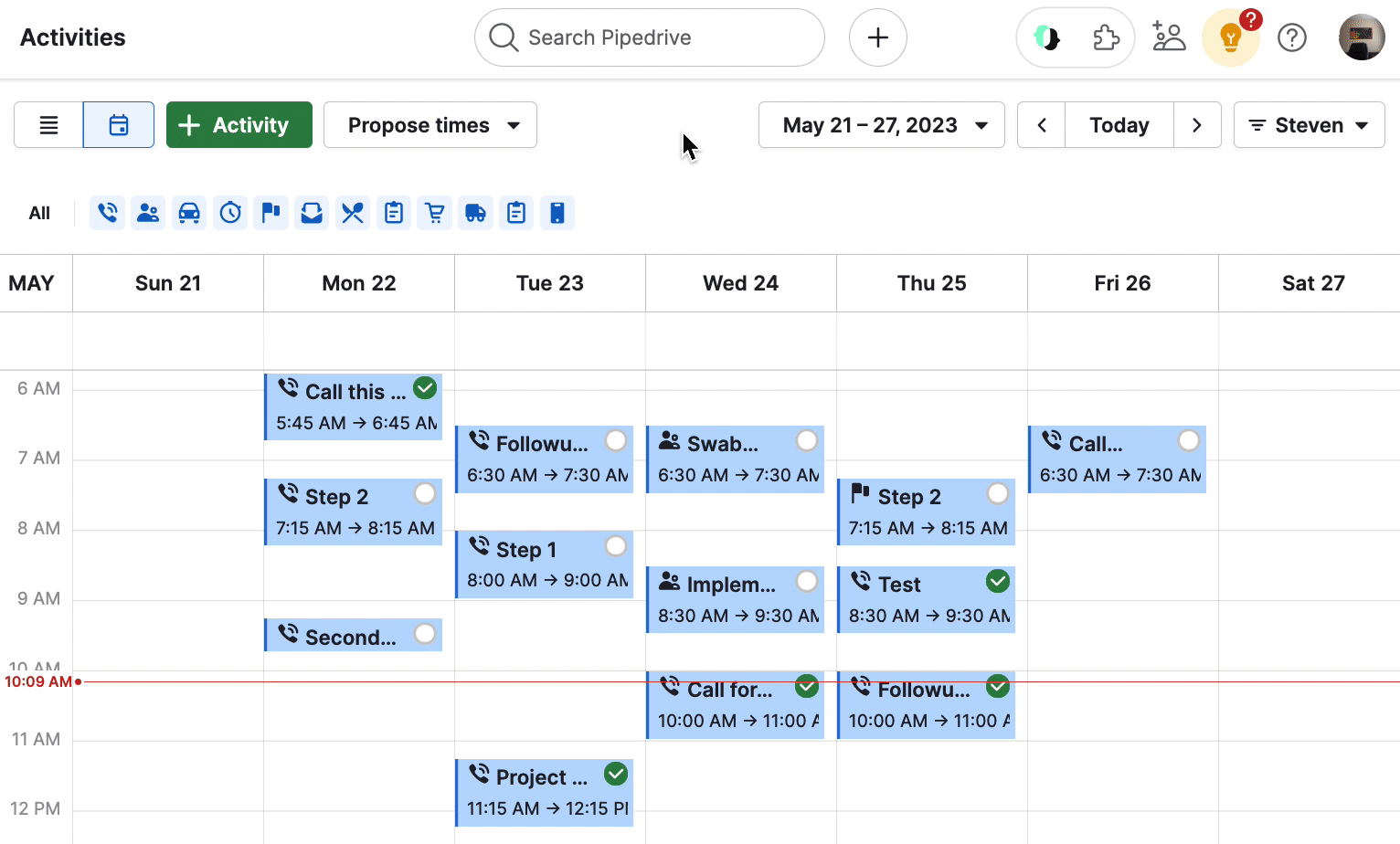
擁有權篩選
您可以使用右上角的下拉選單來篩選擁有權。
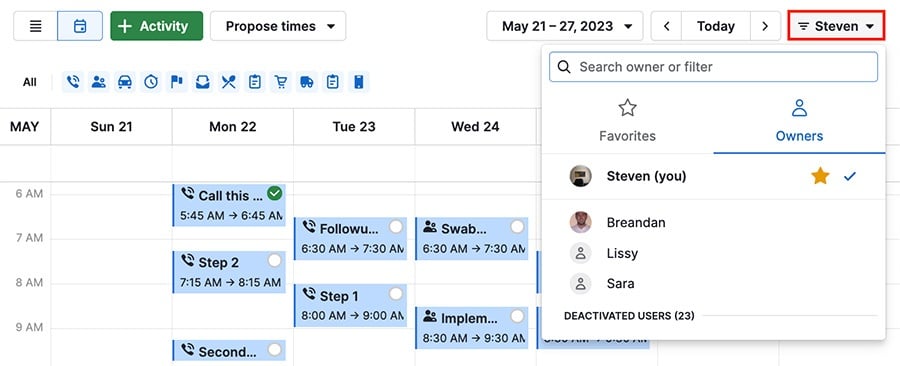
活動類型篩選
在您的日曆左側,您會看到預設、自訂和基於整合的活動類型列表。
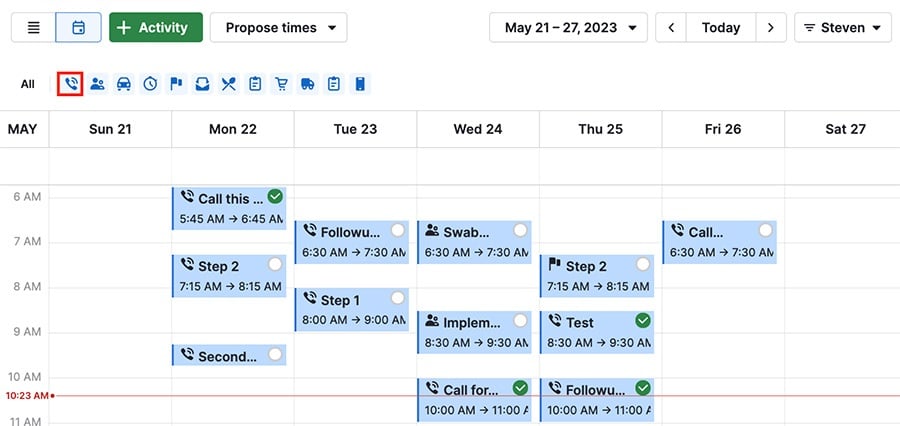
點擊一個或多個圖標以將其從您的日曆視圖中篩選掉。
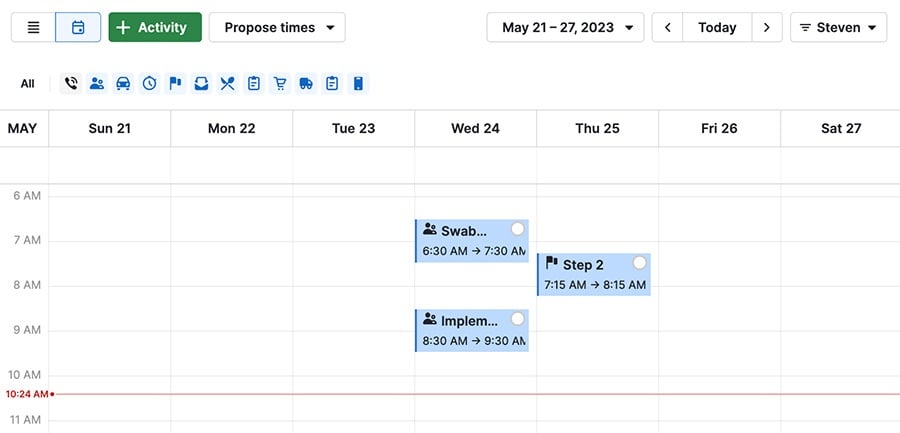
注意:點擊“全部”以篩選掉所有活動類型。這將使您的日曆顯示為空,直到您將一個或多個活動類型重新篩選回來。
這篇文章有幫助嗎?
是
否